
Werken met de spoorlabels in GarageBand voor de iPhone
Voor elk Touch-instrument wordt een spoor weergegeven dat de opnamen (de zogeheten segmenten) bevat die je met dit instrument hebt gemaakt. Bij elk spoor in de sporenweergave zie je een symbool, een naam en regelaars waarmee je het volume kunt aanpassen, het geluid kunt uitschakelen en het spoor solo kunt afspelen. Bovendien kun je sporen in de sporenweergave opnieuw rangschikken en verwijderen of de namen ervan wijzigen.
De sporenweergave openen
Tik op de sporenweergaveknop
 in de regelbalk.
in de regelbalk.De sporenweergaveknop is beschikbaar zodra je een Touch-instrumentopname voor een nummer hebt gemaakt.
De spoorlabels weergeven
Sleep een spoorsymbool naar rechts. De spoorlabels worden groter waardoor de regelaars voor elk spoor zichtbaar worden, inclusief een volumeregelaar en de knoppen 'Geluid uit' en 'Solo'.
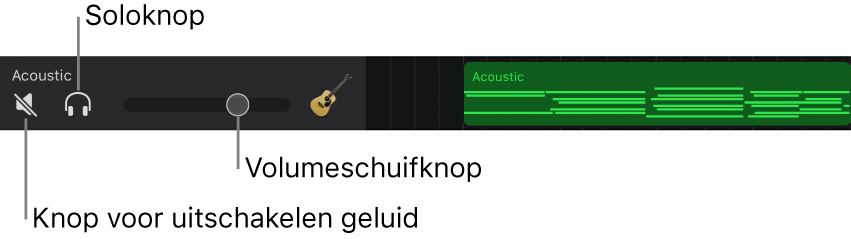
Je kunt de spoorlabels verbergen door het spoorsymbool terug te slepen naar de oorspronkelijke positie.
Het spoorvolume aanpassen
Het volume verhogen of verlagen: Sleep de schuifknop voor het volume naar links of rechts.
Het volume op een neutraal niveau instellen (0 dB): Tik dubbel op de volumeschuifknop.
Het geluid van een spoor uitschakelen of een spoor solo afspelen
Het geluid van een spoor uitschakelen: Tik op de dempknop
 in het spoorlabel.
in het spoorlabel.Een spoor solo afspelen: Tik op de soloknop
 in het spoorlabel.
in het spoorlabel.
Tik opnieuw op de hierboven genoemde knoppen om het geluid van het spoor in te schakelen of de solomodus van het spoor uit te schakelen. Je kunt het in- en uitschakelen van het geluid en de solomodus op meerdere sporen tegelijk toepassen.
Op iPhones met 3D Touch kun je de solomodus ook inschakelen door met extra druk op het spoorlabel te tikken. Je kunt ook een segment herhaaldelijk solo afspelen door met extra druk op het segment in het sporengebied te tikken.
Sporen activeren voor opname
Als Meersporenopname is ingeschakeld, kun je meerdere sporen tegelijkertijd opnemen.
Tik op de knop om de opname te activeren
 in het label van elk spoor dat je wilt opnemen.
in het label van elk spoor dat je wilt opnemen.
Monitorfunctie inschakelen voor invoer
Als Meersporenopname is ingeschakeld, kun je de monitorfunctie voor invoer inschakelen voor de Touch-instrumenten Audiorecorder en Versterker om ze tijdens het spelen te kunnen horen.
Tik op de knop voor de invoermonitor
 in het label van ieder Audiorecorder- of Versterker-spoor dat je wilt opnemen.
in het label van ieder Audiorecorder- of Versterker-spoor dat je wilt opnemen.
De volgorde van sporen wijzigen
Houd je vinger op het symbool gedrukt van een spoor dat je opnieuw wilt rangschikken.
Het spoor komt enigszins omhoog om aan te geven dat het kan worden verplaatst.
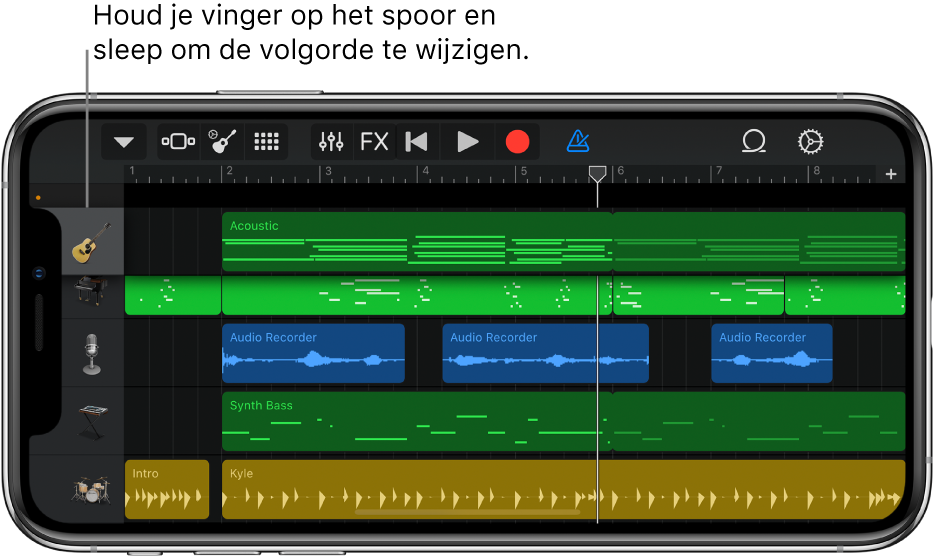
Sleep het omhooggekomen spoor omhoog of omlaag om de rangschikking van het spoor te wijzigen.
Een spoor toevoegen
Tik op de knop voor het toevoegen van een spoor
 onder de spoorlabels.
onder de spoorlabels.Als het spoor dat je momenteel hebt geselecteerd niet leeg is, kun je een spoor toevoegen en het Touch-instrument voor het spoor kiezen door je vinger op de knop 'Instrumenten' in de regelbalk gedrukt te houden.
Een spoor dupliceren
Tik op het label van het spoor dat je wilt dupliceren om het spoor te selecteren. Tik vervolgens opnieuw op het label.
Tik op 'Dupliceer'.
Er verschijnt een leeg spoor met hetzelfde Touch-instrument en dezelfde spoorinstellingen onder het originele spoor.
Als het nummer al het maximale aantal sporen heeft, kun je geen spoor meer toevoegen of dupliceren.
De naam van een spoor wijzigen
Tik op het label van het spoor waarvan je de naam wilt wijzigen en tik vervolgens op 'Wijzig naam'.
Typ een nieuwe naam voor het spoor.
Tik op de Return-toets als je klaar bent.
Een spoor verwijderen
Tik op het label van het spoor dat je wilt verwijderen om het spoor te selecteren. Tik vervolgens opnieuw op het label.
Tik op 'Verwijder'.
Het symbool voor een spoor wijzigen
Tik op het label van het spoor waarvan je het symbool wilt wijzigen , tik op de pijl naar rechts en tik vervolgens op 'Symbolen'.
Kies een symbool uit de lijst.
Tik op 'Gereed' als je klaar bent.
Naast de instellingen die je met de regelaars in het spoorlabel kunt aanpassen, kun je met de spoorregelaars ook andere aspecten van het spoor aanpassen. Zo kun je de panningpositie wijzigen, de segmenten in het spoor kwantiseren of transponeren en de effectniveaus aanpassen.